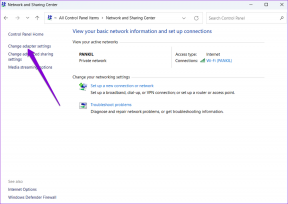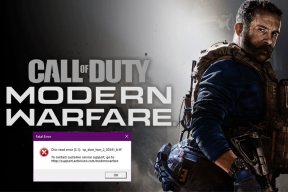Top 9 des correctifs pour l'erreur « La DLL n'est pas conçue pour s'exécuter sous Windows »
Divers / / October 26, 2023
Les bibliothèques de liens dynamiques (DLL) sont essentielles pour garantir le bon fonctionnement de votre applications et programmes. Ces fichiers contiennent du code et des données que plusieurs programmes peuvent utiliser sous Windows 10 et 11. Cependant, il peut arriver qu'un fichier DLL ne parvienne pas à s'exécuter sur votre PC, déclenchant la boîte de dialogue Mauvaise image qui indique: « La DLL n'est pas conçue pour s'exécuter sous Windows ou contient une erreur ».
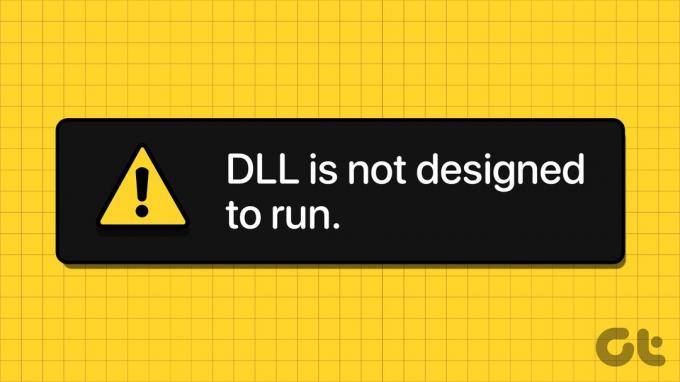
Cette erreur peut avoir plusieurs raisons, notamment des programmes obsolètes, des infections par des logiciels malveillants, des fichiers système corrompus, etc. Cet article répertorie toutes les solutions possibles pour corriger cette erreur DLL sur votre PC Windows 10 ou 11.
1. Vérifier les problèmes d'autorisation
Le manque d'autorisations nécessaires est une raison courante pour laquelle vous pouvez rencontrer l'erreur « La DLL n'est pas conçue pour s'exécuter sous Windows » lors de l'exécution d'une application ou d'un programme. C’est donc la première chose que vous devriez vérifier.
Étape 1: Cliquez sur l'icône de recherche Windows dans la barre des tâches pour ouvrir le menu Démarrer, saisissez le nom du programme qui vous donne l'erreur et sélectionnez Ouvrir l'emplacement du fichier.
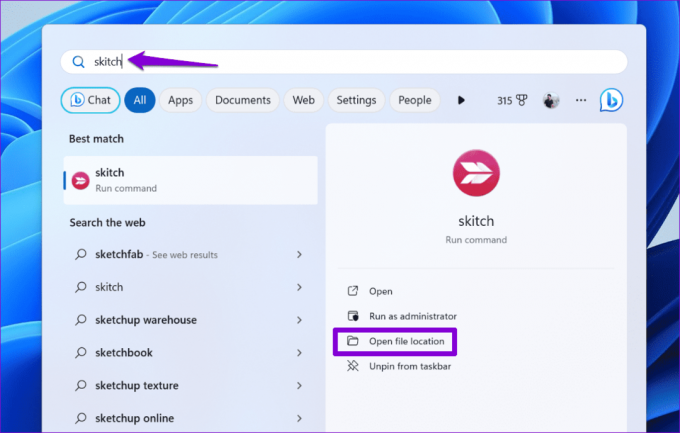
Étape 2: Faites un clic droit sur le fichier .EXE du programme et sélectionnez Propriétés.
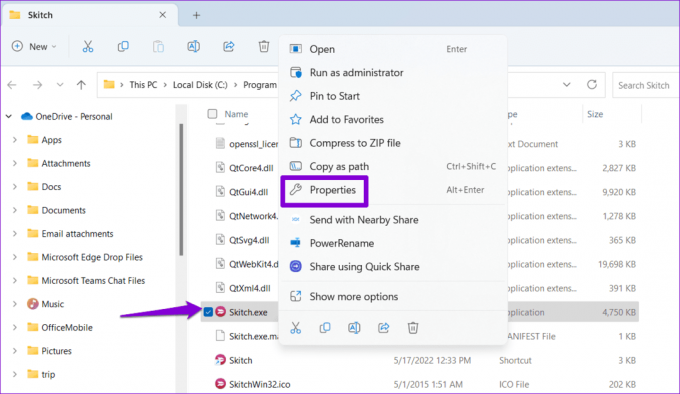
Étape 3: Sous l'onglet Sécurité, cliquez sur le bouton Modifier.
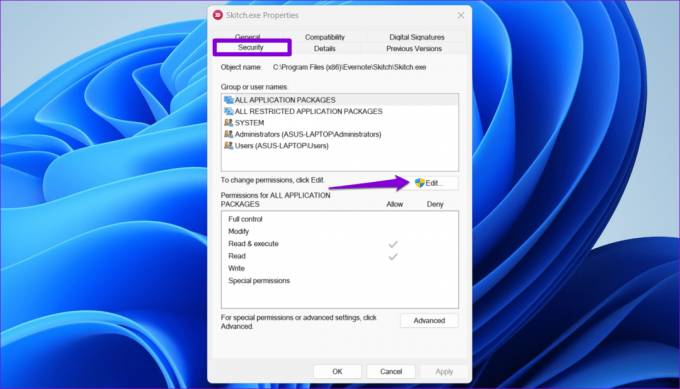
Étape 4: Sélectionnez Oui lorsque l’invite de contrôle de compte d’utilisateur (UAC) apparaît.
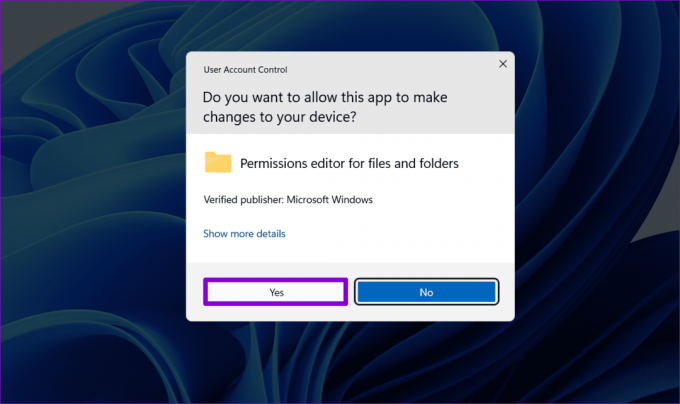
Étape 5 : Sélectionnez Utilisateurs et cochez la case Autoriser à côté de Contrôle total. Ensuite, appuyez sur Appliquer suivi de OK.

2. Exécutez les analyses SFC et DISM
Des fichiers système corrompus ou endommagés sur votre ordinateur peuvent également provoquer de telles erreurs. Vous pouvez exécuter le module intégré SFC (vérificateur de fichiers système) et DISM (Deployment Image Servicing and Management) analyse pour réparer les fichiers endommagés à l'origine de l'erreur.
Étape 1: Cliquez avec le bouton droit sur l'icône Démarrer et sélectionnez Terminal (Admin) dans la liste.

Étape 2: Sélectionnez Oui lorsque l’invite de contrôle de compte d’utilisateur (UAC) apparaît.

Étape 3: Dans la console, tapez la commande suivante et appuyez sur Entrée.
SFC /scannow
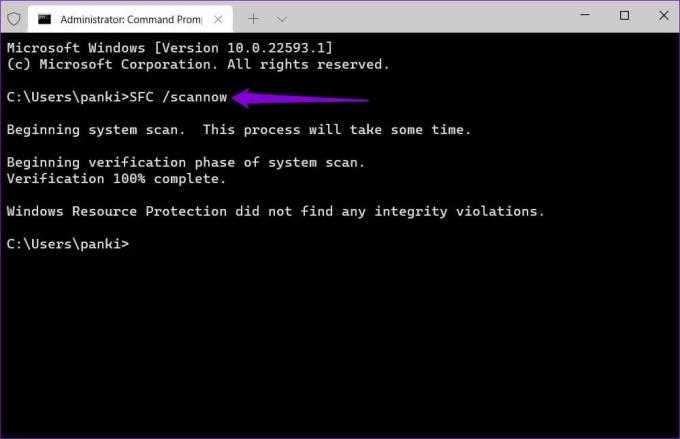
Étape 4: Exécutez les commandes suivantes une par une et appuyez sur Entrée après chacune pour exécuter l'analyse DISM :
DISM /Online /Cleanup-Image /CheckHealth
DISM /Online /Cleanup-Image /ScanHealth
DISM /Online /Cleanup-Image /RestoreHealth
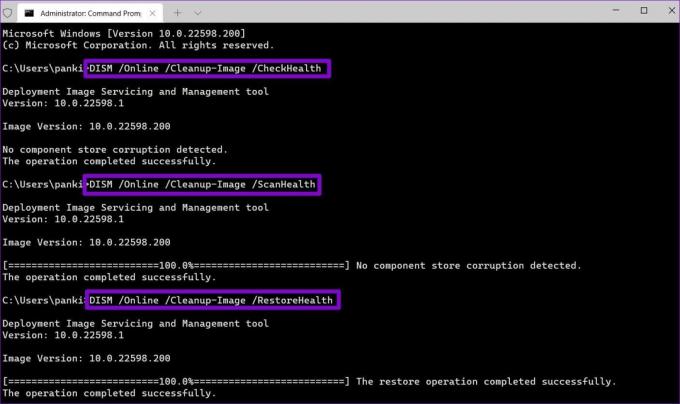
Redémarrez ensuite votre PC pour vérifier si le problème persiste.
3. Réparer les packages redistribuables Visual C++
Plusieurs applications et programmes Windows populaires s'appuient sur les bibliothèques d'exécution Visual C++ pour fournir des fonctionnalités essentielles et fonctionner correctement. Cependant, s'il y a un problème avec le package redistribuable Visual C++ sur votre ordinateur, vous pouvez obtenir l'erreur « La DLL n'est pas conçue pour s'exécuter sous Windows » lors de l'ouverture ou de l'utilisation d'un programme. Voici comment résoudre ce problème.
Étape 1: Appuyez sur le raccourci clavier Windows + R pour ouvrir la boîte de dialogue Exécuter. Tapez appwiz.cpl et appuyez sur Entrée.

Étape 2: Sélectionnez le package redistribuable Microsoft Visual C++ et cliquez sur Modifier. Vous devrez répéter ce processus pour réparer tous les packages.

Étape 3: Appuyez sur le bouton Réparer et attendez la fin du processus.
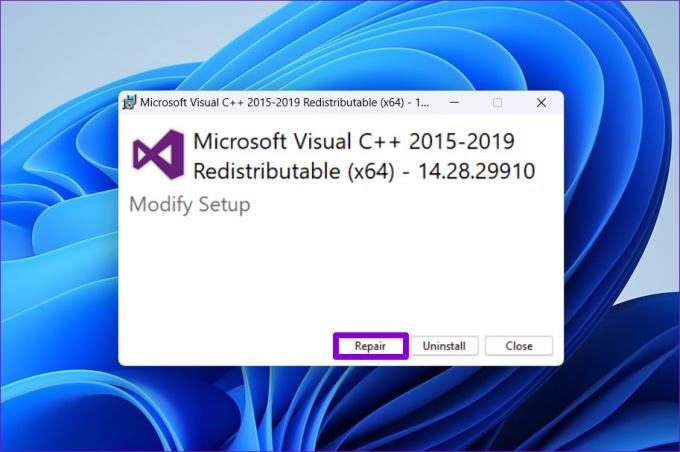
4. Réenregistrer le fichier DLL problématique à l'aide de l'invite de commande
Une autre chose que vous pouvez faire pour résoudre cette erreur est de réenregistrer le fichier DLL problématique. Ne vous inquiétez pas, ce processus est assez simple et ne nécessite que l'exécution d'une seule commande.
Étape 1: Appuyez sur le raccourci clavier Windows + S pour ouvrir le menu de recherche Windows. Taper Terminal dans la case, faites un clic droit sur le premier résultat et sélectionnez Exécuter en tant qu'administrateur.

Étape 2: Sélectionnez Oui lorsque l’invite de contrôle de compte d’utilisateur (UAC) apparaît.

Étape 3: Dans la console, tapez regsvr32 suivi du nom du fichier DLL. Par exemple, si vous deviez réenregistrer le fichier msxml3.dll, votre commande serait la suivante:
regsvr32 msxml3.dll
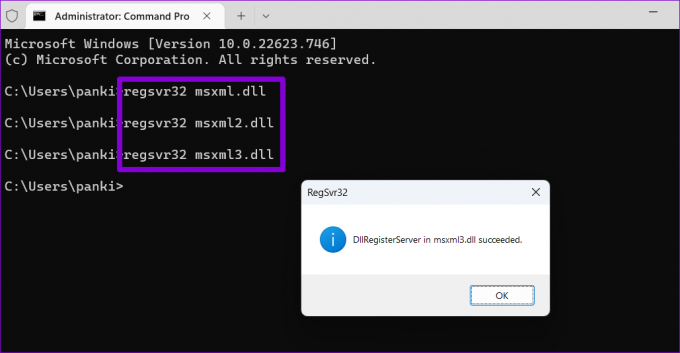
Quittez la fenêtre du terminal et vérifiez si Windows affiche toujours l'erreur.
5. Mettre à jour ou réinstaller le logiciel problématique
Des problèmes de compatibilité avec votre application ou programme peuvent également déclencher l'erreur « La DLL n'est pas conçue pour s'exécuter sous Windows » sur votre PC. Si cette erreur n'affecte qu'une application ou un programme spécifique, essayez de le mettre à jour et voyez si cela aide.
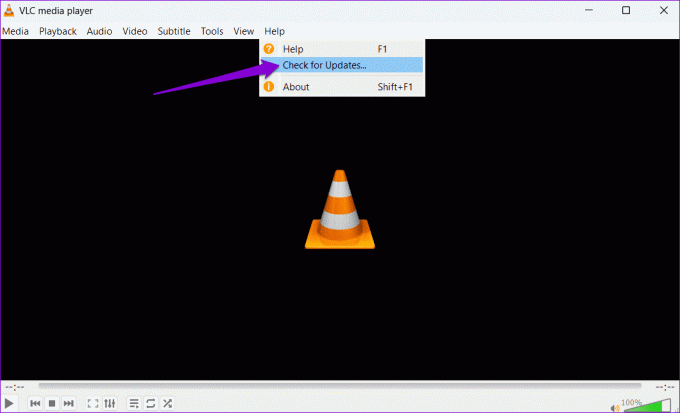
Si l'erreur persiste même après la mise à jour ou si vous ne parvenez pas à mettre à jour le programme, vous pouvez essayer de le réinstaller. Cela devrait aider à résoudre tous les problèmes causés par une mauvaise installation.
Appuyez sur la touche Windows + le raccourci clavier S pour ouvrir le menu de recherche Windows. Tapez le nom du programme que vous souhaitez supprimer, cliquez avec le bouton droit sur le premier résultat et sélectionnez Désinstaller. Ensuite, suivez les invites à l'écran pour supprimer le programme et procéder à une nouvelle installation.

6. Rechercher des logiciels malveillants
La présence de logiciels malveillants sur votre PC pourrait également empêcher les fichiers DLL de s'exécuter correctement sur votre PC Windows 10 ou 11 et provoquer de tels problèmes. Pour ignorer cette possibilité, vous pouvez exécuter un analyse complète du système à l'aide de Windows Defender ou un programme antivirus tiers fiable. Si l'analyse révèle quelque chose de suspect, suivez les étapes recommandées pour supprimer la menace.

7. Installer les mises à jour Windows
Microsoft publie fréquemment des mises à jour pour votre PC Windows afin d'ajouter de nouvelles fonctionnalités, d'améliorer les performances et de corriger les bugs et les problèmes. C'est une bonne idée d'installer toutes les mises à jour Windows en attente et de voir si cela aide.
Appuyez sur la touche Windows + le raccourci clavier I pour ouvrir l'application Paramètres. Dans l'onglet Windows Update, cliquez sur le bouton Rechercher les mises à jour et installez toutes les mises à jour disponibles.

8. Essayez le démarrage propre
Une application ou un service tiers exécuté en arrière-plan peut interférer avec Windows et empêcher l'exécution des fichiers DLL. Si tel est le cas, démarrez votre PC dans un état de démarrage minimal. Voici comment démarrer votre PC Windows dans un état de démarrage minimal :
Étape 1: Appuyez sur la touche Windows + le raccourci clavier R pour ouvrir la boîte de dialogue Exécuter, tapez msconfig dans la zone et appuyez sur Entrée.

Étape 2: Sous l'onglet Services, cochez la case « Masquer tous les services Microsoft », puis cliquez sur le bouton Désactiver tout.

Étape 3: Basculez vers l’onglet Démarrage et cliquez sur Ouvrir le Gestionnaire des tâches.
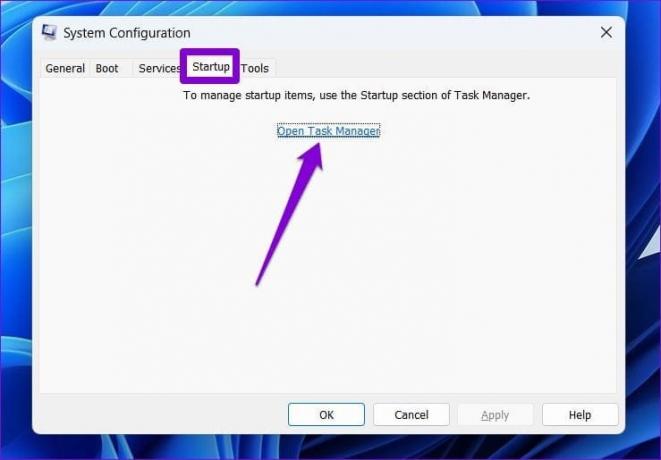
Étape 4: Dans la fenêtre Gestionnaire des tâches, sélectionnez une application tierce et cliquez sur le bouton Désactiver en haut. Répétez cette étape pour désactiver toutes les applications de démarrage tierces.
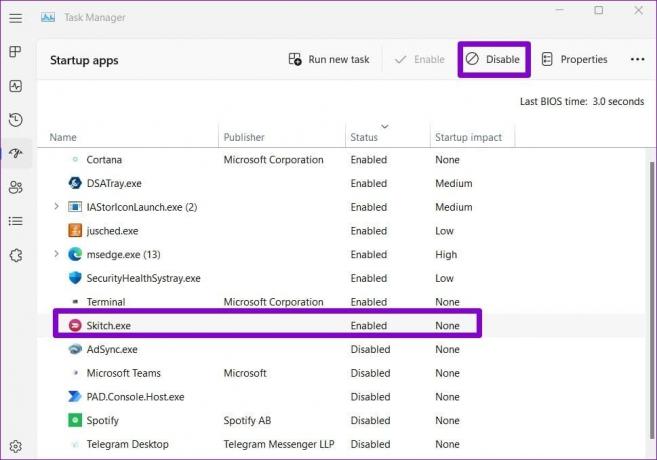
Redémarrez votre PC pour passer à l'état de démarrage minimal et voyez si vous rencontrez des erreurs DLL. Si ce n’est pas le cas, cela signifie que l’une des applications ou programmes tiers est responsable de l’erreur. Vous devrez examiner toutes les applications et programmes récemment installés et les supprimer pour résoudre le problème.
9. Effectuer une restauration du système
Enfin, si l’erreur « La DLL n’est pas conçue pour s’exécuter sous Windows » n’a commencé à apparaître que récemment, vous pouvez utiliser la restauration du système pour ramener votre PC à un point où il fonctionnait correctement. Voici comment.
Étape 1: Cliquez sur l'icône de recherche Windows dans la barre des tâches pour ouvrir le menu Démarrer, saisissez créer un point de restauration, puis appuyez sur Entrée.

Étape 2: Accédez à l'onglet Protection du système et cliquez sur le bouton Restauration du système.

Étape 3: Sélectionnez l'option de restauration recommandée et cliquez sur le bouton Suivant en bas.

Étape 4: Cliquez sur Terminer et autorisez Windows à restaurer au point de restauration spécifié.

Plus d'erreurs DLL
Il peut être frustrant lorsque des erreurs DLL empêchent les programmes de s'exécuter sur votre PC et vous empêchent de travailler. Espérons qu'un ou plusieurs des conseils ci-dessus ont aidé à corriger l'erreur « La DLL n'est pas conçue pour s'exécuter sous Windows » et que les choses sont revenues à la normale.
Dernière mise à jour le 15 septembre 2023
L'article ci-dessus peut contenir des liens d'affiliation qui aident à soutenir Guiding Tech. Cependant, cela n’affecte pas notre intégrité éditoriale. Le contenu reste impartial et authentique.

Écrit par
Pankil est un ingénieur civil devenu écrivain indépendant originaire d'Ahmedabad, en Inde. Depuis son arrivée chez Guiding Tech en 2021, il se plonge dans le monde des procédures et des guides de dépannage sur Android, iOS, Windows et le Web chez Guiding Tech. Lorsque le temps le permet, il écrit également sur MakeUseOf et Techwiser. Outre son nouvel amour pour les claviers mécaniques, il est un passionné discipliné et continue de planifier ses voyages internationaux avec sa femme.